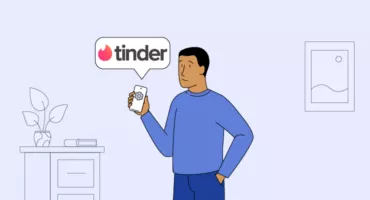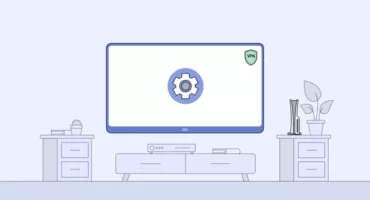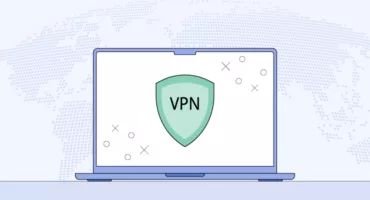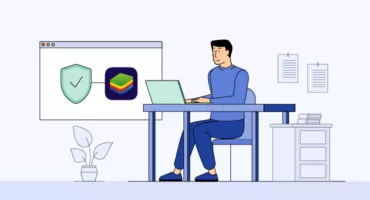این آهنگ در حال حاضر در کشور یا منطقه شما در دسترس نیست (این مشکل را برطرف کنید)
آیا آماده هستید تا آهنگ مورد علاقه خود را پخش کنید، اما با این پیام ناامید کننده مواجه شدید: “این آهنگ در حال حاضر در کشور یا منطقه شما موجود نیست”؟ نترس، همکار عاشق موسیقی! ما پشت شما و یک یا دو ترفند در آستین داریم تا این مشکل مزاحم را برطرف کنیم. آماده شوید تا قفل دنیایی از موسیقی را باز کنید و طوری برقصید که کسی آن را تماشا نمی کند. بیایید با هم شیرجه بزنیم و جوک باکس جهانی را باز کنیم.
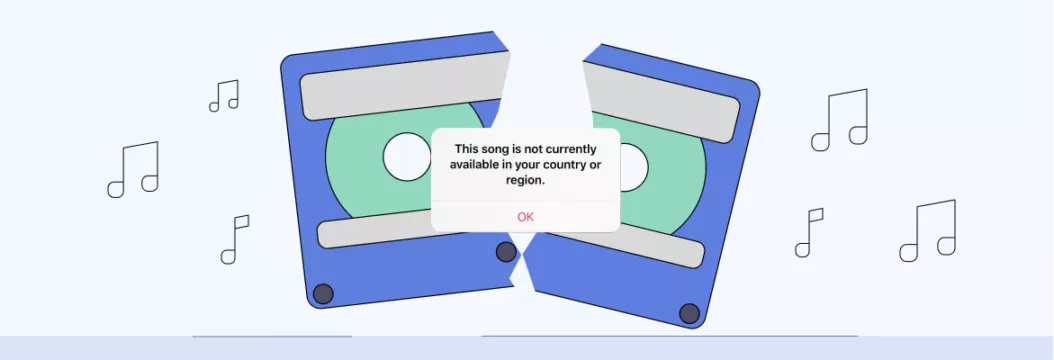
Apple Music در منطقه شما در دسترس نیست؟ در اینجا نحوه رفع آن آورده شده است
«این آهنگ در کشور یا منطقه شما موجود نیست» یک مشکل رایج در میان کاربران آیفون، آیپد، مک و اپل موزیک است که مانع از پخش آیتمهای موجود در کتابخانه موسیقیشان میشود. برای رفع آن نکات زیر را دنبال کنید.
1. بررسی کنید که آیا Apple Music در منطقه شما موجود است یا خیر
ابتدا، مطمئن شوید که Apple Music به طور رسمی در کشور یا منطقه شما پشتیبانی می شود قبل از اینکه وارد عیب یابی شوید. به عنوان مثال، اگر در کشوری که قصد سفر به آن را دارید در دسترس نیست، باید از VPN استفاده کنید تا مشکل «این آهنگ در حال حاضر در کشور یا منطقه شما در دسترس نیست» (این آهنگ در حال حاضر در کشور یا منطقه شما در دسترس نیست) استفاده کنید.
2. نرم افزار iOS یا macOS خود را به روز کنید
به روز نگه داشتن نرم افزار دستگاه شما ضروری است. مطمئن شوید که آخرین نسخه iOS یا macOS را نصب کنید تا مشکلات سازگاری را حل کنید و به Apple Music دسترسی پیدا کنید. آیفون یا مک خود را تنظیم کنید تا بهروزرسانیهای نرمافزاری را بهطور خودکار بررسی کند تا این فرآیند تا حد امکان برای شما آسان شود.
برای فعال کردن بهروزرسانی خودکار در آیفون ، به تنظیمات بروید >عمومی> به روز رسانی نرم افزار> به روز رسانی خودکار.
برای فعال کردن بهروزرسانیهای خودکار در مک ، منوی Apple را انتخاب کنید >تنظیمات سیستم> ژنرال روی Software Update در سمت راست کلیک کنید. برای تنظیم گزینههای بهروزرسانی، روی دکمه اطلاعات برای بهروزرسانیهای خودکار کلیک کنید. برای اینکه مک شما بهروزرسانیهای macOS را بهطور خودکار نصب کند، Install macOS updates را روشن کنید و روی Done کلیک کنید.
3. هشدار سیستم را در برنامه Apple Music بازنشانی کنید
بسیاری از کاربران با تنظیم مجدد هشدارهای گفتگو در Apple Music یا iTunes و سپس همگام سازی مجدد دستگاه های خود، مشکل را با موفقیت حل کرده اند. بازنشانی هشدارها ممکن است منجر به چند هشدار یکباره شود، اما پس از فرآیند همگامسازی، همه موسیقیهای شما باید دوباره در دسترس باشند.
برای جلوگیری از هرگونه مشکل احتمالی، توصیه می کنیم دستگاه خود را با استفاده از کابل رسمی اپل به جای Wi-Fi همگام سازی کنید.
نحوه بازنشانی هشدارها در Apple Music یا iTunes
- Apple Music یا iTunes را در رایانه خود باز کنید.
- در مک: به Music/iTunes بروید >ترجیحات> پیشرفته.
- در رایانه شخصی: به ویرایش بروید >ترجیحات> پیشرفته.
- روی Reset Warnings کلیک کنید و سپس روی OK کلیک کنید.
چگونه دستگاه خود را با Apple Music یا iTunes همگام کنید
- از کابل رسمی اپل برای اتصال iPhone یا iPad خود به رایانه استفاده کنید.
- مطمئن شوید که دستگاه شما بیدار، قفل نشده و در صفحه اصلی است.
- در macOS Catalina یا جدیدتر : Finder را باز کنید و دستگاه خود را از نوار کناری، در قسمت Locations انتخاب کنید. در macOS Mojave یا نسخه قبلی ، یا رایانه شخصی: iTunes را باز کنید و دستگاه خود را از سمت چپ بالای پنجره انتخاب کنید.
- روی همگام سازی در گوشه سمت راست پایین کلیک کنید و منتظر بمانید تا فرآیند تکمیل شود.
4. کشور یا منطقه Apple ID را تغییر دهید
اگر اخیراً جابهجا شدهاید یا یک Apple ID در کشور دیگری ثبت کردهاید، تنظیم تنظیمات کشور یا منطقه Apple ID ممکن است به باز کردن قفل دسترسی به Apple Music کمک کند.
نحوه تغییر کشور یا منطقه اپل آیدی در آیفون
- به تنظیمات بروید.
- روی نام خود در بالای صفحه تنظیمات ضربه بزنید.
- روی Media & Purchases و سپس View Account ضربه بزنید.
- روی کشور/منطقه ضربه بزنید.
- تغییر کشور یا منطقه را انتخاب کنید.
- کشور یا منطقه ای را که می خواهید به آن تغییر دهید را از لیست انتخاب کنید.
- شرایط و ضوابط و سیاست حفظ حریم خصوصی اپل را مرور کنید، سپس روی Agree ضربه بزنید.
- روش پرداخت و اطلاعات صورتحساب خود را برای کشور یا منطقه جدید وارد کنید. اگر ترجیح می دهید یک روش پرداخت را مرتبط نکنید، می توانید هیچ کدام را انتخاب کنید.
- برای تکمیل فرآیند، دستورات روی صفحه را دنبال کنید.
نحوه تغییر کشور یا منطقه Apple ID در مک
- برنامه «App Store» یا «iTunes» را در Mac خود باز کنید.
- اگر قبلاً وارد نشده اید، با Apple ID خود وارد شوید.
- از نوار منو در بالای صفحه، روی Account کلیک کنید >مشاهده اکانت من ممکن است لازم باشد رمز عبور Apple ID خود را وارد کنید.
- در صفحه اطلاعات حساب، روی تغییر کشور یا منطقه کلیک کنید.
- کشور یا منطقه ای را که می خواهید به آن تغییر دهید را از لیست انتخاب کنید.
- شرایط و ضوابط و سیاست حفظ حریم خصوصی اپل را مرور کنید، سپس روی Agree کلیک کنید.
- روش پرداخت و اطلاعات صورتحساب خود را برای کشور یا منطقه جدید وارد کنید. اگر ترجیح می دهید یک روش پرداخت را مرتبط نکنید، می توانید هیچ کدام را انتخاب کنید.
- برای تکمیل فرآیند، دستورات روی صفحه را دنبال کنید.
لطفاً توجه داشته باشید که تغییر کشور یا منطقه Apple ID شما ممکن است بر دسترسی شما به برخی خدمات، برنامهها و محتوای خاص کشور یا منطقه قبلی شما تأثیر بگذارد.
5. هنگام سفر از VPN برای Apple Music استفاده کنید
از قدرت یک شبکه خصوصی مجازی (VPN) برای دور زدن محدودیت های اینترنت و دسترسی به Apple Music هنگام سفر* استفاده کنید. با اتصال به یک مکان سرور خاص در برنامه VPN، آدرس IP شما (“آدرس خانه” دستگاه شما) تغییر می کند – به جای آن یک آدرس IP آن سرور دریافت می کنید . این باعث می شود به نظر برسد که شما در مکان سرور VPN قرار دارید.
*سلب مسئولیت: VeePN سرویس VPN است که برای دور زدن مقررات حق چاپ یا سایر رفتارهای غیرقانونی در نظر گرفته نشده است. برای جزئیات بیشتر لطفا شرایط خدمات VeePN .
6. به مکان سرور دیگری در برنامه VPN خود متصل شوید
اگر به یک VPN متصل می شوید و این کار را انجام نمی دهد، سعی کنید در برنامه VPN خود به یک مکان سرور VPN دیگر متصل شوید. با نواحی مختلف آزمایش کنید تا جایی را بیابید که Apple Music به راحتی برای شما کار می کند.
💡 نکته حرفه ای: VPN شما کار نمی کند؟ راهنمای ما را بخوانید نحوه عیب یابی اتصال VPN
7. از ویژگی split tunneling برای Apple Music استفاده کنید
برخی از برنامه های VPN یک ویژگی تونل زنی را ارائه می دهند. این به شما امکان می دهد انتخاب کنید کدام برنامه ها و وب سایت ها را از طریق VPN مسیریابی کنید و کدام را نه. تقسیم تونل را برای Apple Music روشن کنید (یعنی مسیریابی Apple Music از طریق VPN را انتخاب کنید) و از یک موسیقی نامحدود لذت خواهید برد در حالی که همچنان اتصال مستقیم اینترنت را برای فعالیت های دیگر مانند مرور، پیام رسانی یا دسترسی به خدمات محلی حفظ می کنید.
با این اوصاف، تیونینگ تقسیم به شما این امکان را می دهد که از VPN به طور انتخابی برای برنامه ها یا خدمات خاص استفاده کنید بدون اینکه بر کل اتصال شبکه تأثیر بگذارد. همه سرویسهای VPN تونلسازی تقسیمی را ارائه نمیدهند، اما در مورد VeePN اینطور نیست . میتوانید با رفتن به تنظیمات در برنامه VeePN iOS (این ویژگی در اینجا «Bypasser» نامیده میشود) و همچنین در اندروید و ویندوز، Split Tunneling را به راحتی فعال کنید.
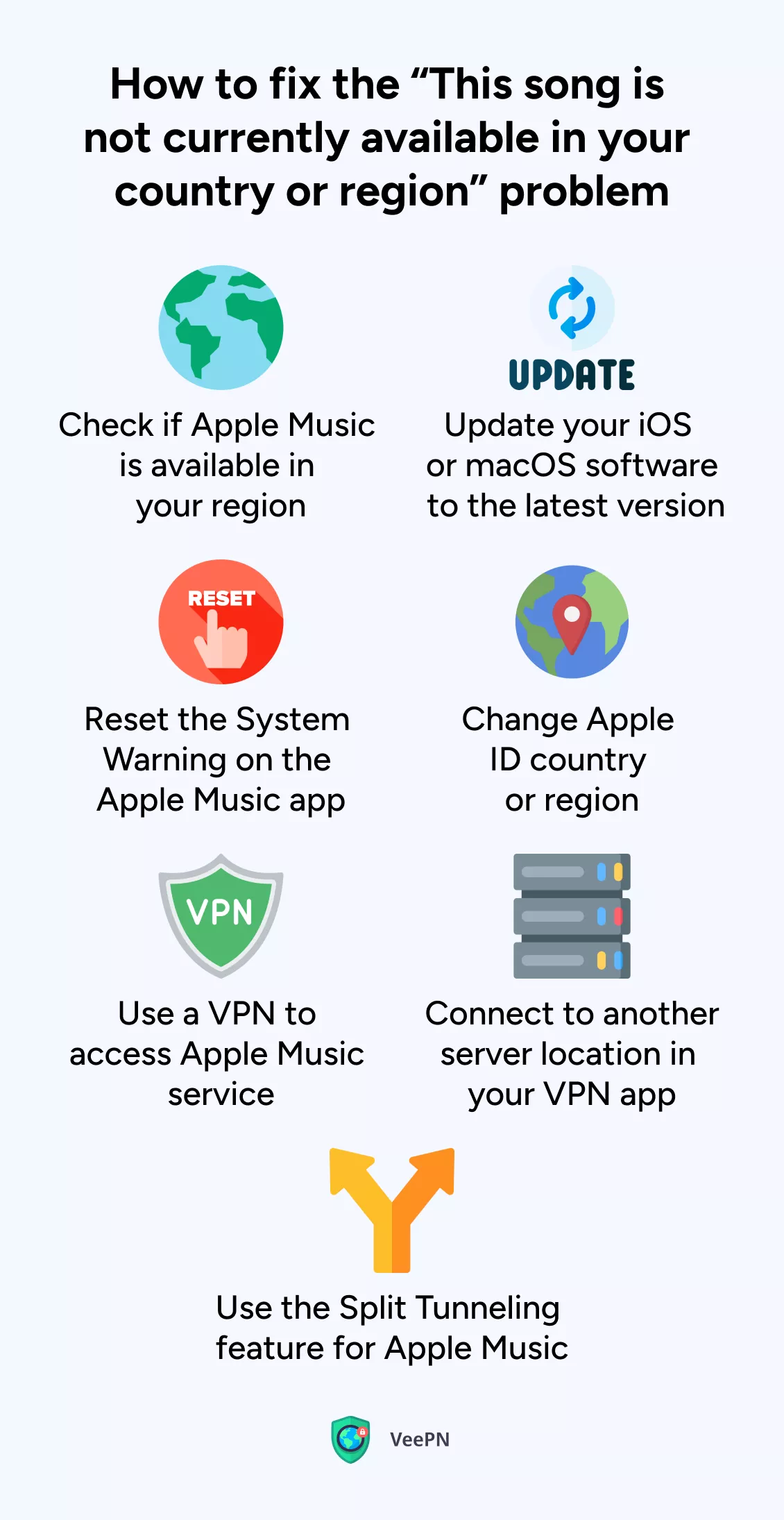
سایر رفع مشکل “Apple Music در منطقه شما در دسترس نیست”.
اگر در مکان صحیح هستید یا همه موارد بالا را امتحان کردهاید اما همچنان با مشکل «آهنگهای Apple Music در منطقه شما در دسترس نیستند» مواجه هستید، میتوانید از حساب Apple ID خود خارج شوید و دوباره وارد شوید. گزینه دیگر این است که تنظیمات شبکه دستگاه خود را بازنشانی کنید ، زیرا گاهی اوقات میتواند مشکلات در دسترس بودن منطقهای را حل کند.
نحوه بازنشانی تنظیمات شبکه دستگاه در iPhone یا iPad
اگر از iOS یا iPadOS 15 یا جدیدتر استفاده می کنید:
- برنامه تنظیمات را در دستگاه خود باز کنید.
- روی General ضربه بزنید.
- به پایین اسکرول کنید و روی Transfer یا Reset ضربه بزنید[Device] .
- در پایین روی Reset ضربه بزنید >تنظیمات شبکه را بازنشانی کنید.
- در صورت درخواست، رمز عبور دستگاه خود را وارد کنید.
- تنظیم مجدد را تایید کنید.
اگر از iOS یا iPadOS 14 یا نسخههای قدیمیتر استفاده میکنید، روی تنظیمات ضربه بزنید >ژنرال> بازنشانی کنید> تنظیمات شبکه را بازنشانی کنید.
نحوه بازنشانی تنظیمات شبکه دستگاه در مک
- روی منوی Apple در گوشه سمت چپ بالای صفحه کلیک کنید.
- System Preferences را انتخاب کنید >شبکه
- اتصال شبکه ای را که می خواهید بازنشانی کنید (به عنوان مثال Wi-Fi یا Ethernet) انتخاب کنید.
- روی نماد منهای زیر لیست اتصالات کلیک کنید و سپس Apply .
- روی نماد به علاوه کلیک کنید و سپس اتصال Wi-Fi خود را دوباره مانند زمانی که برای اولین بار وارد کردید اضافه کنید.
توجه داشته باشید که بازنشانی تنظیمات شبکه، شبکههای Wi-Fi ذخیره شده، گذرواژهها، پیکربندیهای VPN و سایر تنظیمات شبکه سفارشیشده را حذف میکند. پس از بازنشانی باید مجدداً به شبکه های Wi-Fi متصل شوید و تنظیمات شبکه را مجدداً پیکربندی کنید .
با وجود تمام رفعهایی که زیر آنها خطکش شدهاند، بیایید اکنون به عمق مشکل و دلیل بروز آن در وهله اول بپردازیم.
چرا Apple Music می گوید “این آهنگ در کشور شما موجود نیست”؟
شما فقط می خواهید به چند آهنگ گوش دهید، مشکل آن چیست؟ اما بیایید ناامیدی خود را کنار بگذاریم و دلایلی را ببینیم که چرا یک آهنگ خاص در کشور یا منطقه شما موجود نیست.
1. محدودیت های صدور مجوز
ممکن است برخی از آهنگ ها در کشور یا منطقه شما به دلیل محدودیت های مجوز در دسترس نباشند. در حالی که Apple Music در نزدیک به 200 کشور در دسترس است، استثناهایی وجود دارد که برخی از آهنگ ها ممکن است مجوز توزیع در سراسر جهان را نداشته باشند. و هنگامی که به خارج از کشور خود سفر می کنید، ممکن است به دلیل محدودیت های صدور مجوز، قوانین محلی و عوامل مشابه، برخی از لیست های پخش شما در کشورهای دیگر قابل دسترسی نباشند.
2. در دسترس بودن Apple Music
Apple Music در بیش از 190 کشور در سراسر جهان از جمله آمریکای شمالی، آمریکای جنوبی، اروپا، آسیا، اقیانوسیه و مناطق خاصی از آفریقا و خاورمیانه قابل دسترسی است. با این حال، ارزش بررسی وب سایت اپل را دارد تا مطمئن شوید که در مکان خاص شما قابل دسترسی است.
3. سیستم عامل قدیمی
اپل بهطور منظم بهروزرسانیهای نرمافزاری را برای بهبود خدمات خود، از جمله Apple Music، و رفع هرگونه باگ نرمافزاری موجود منتشر میکند. بنابراین مهم است که دستگاه اپل خود را به روز نگه دارید.
4. VPN مسدود کردن دسترسی
اتصال به سرور در یک کشور خاص با VPN می تواند منجر به محدود شدن دسترسی به آهنگ هایی شود که در آن منطقه خاص مجوز ندارند. بنابراین ممکن است بخواهید اتصال به مکان های مختلف سرور را امتحان کنید.
با توجه به موارد فوق، استفاده از VPN یک راه حل مناسب به نظر می رسد. اما متأسفانه، هر ارائه دهنده VPN برای این کار آماده نیست.
نحوه انتخاب VPN برای رفع مشکل “این آهنگ در کشور یا منطقه شما موجود نیست”.
هنگام انتخاب VPN برای جلوگیری از در دسترس نبودن آهنگ های Apple Music، عوامل زیر را در نظر بگیرید:
- شبکه سرور گسترده یک VPN با سرورهای واقع در کشورهایی که Apple Music در آنها قابل دسترسی است انتخاب کنید. یک شبکه سرور متنوع اطمینان حاصل می کند که به بهینه ترین سرور متصل خواهید شد.
- سرعت. به دنبال VPN باشید که محدودیت سرعت و داده نداشته باشد و از پروتکلهای VPN مدرن مانند OpenVPN و WireGuard® استفاده کند – این پروتکلها هم بر امنیت و هم بر سرعت تمرکز دارند.
- امنیت و حریم خصوصی پیشرفته. اطمینان حاصل کنید که VPN ویژگیهای امنیتی قوی مانند رمزگذاری AES-256، یک خطمشی سختگیرانه No Logs و Kill Switch را برای محافظت از فعالیتها و دادههای آنلاین شما ارائه میدهد.
- تقسیم تونل. بررسی کنید که آیا VPN مجموعه ای از ویژگی های جامع، از جمله تونل زنی را ارائه می دهد یا خیر. این ویژگی در هنگام استفاده از Apple Music یک مزیت اضافی است.
- سازگاری. برای رفع این مشکل که آهنگ های iTunes در منطقه شما در دسترس نیستند، به یک VPN نیاز دارید که دارای برنامه برای مک باشد و آیفون
- قیمت. یک VPN متناسب با بودجه خود انتخاب کنید . VPN های برتر بسته به طرح اشتراک می توانند چند دلار در ماه هزینه داشته باشند و با ضمانت بازگشت پول همراه باشند.
به VeePN به عنوان VPN خود برای Apple Music استفاده کنید. راه حل با رتبه برتر ما تمام کادرهای بالا را مشخص می کند و برنامه های سبک وزنی را در برنامه های iOS و macOS ارائه می دهد و به شما امکان می دهد بدون سردرد به آهنگ های مورد علاقه خود دسترسی داشته باشید. سرورهای VeePN در 60 کشور از جمله ایالات متحده ، بریتانیا ، ایتالیا ، پرتغال ، ایسلند ، لهستان ، یونان ، ایرلند ، رومانی و بسیاری دیگر قرار دارند.
طرح شخصی خود را از بین سه مورد موجود انتخاب کنید – همه آنها با ضمانت بازگشت پول پشتیبان می شوند تا بتوانید خدمات را بدون ریسک آزمایش کنید! پس چرا آن را امتحان نکنید و از آن محدودیت های آزاردهنده طفره بروید؟
FAQ
اگر هنگام استفاده از Apple Music با پیام « این آهنگ در حال حاضر در کشور یا منطقه شما موجود نیست » مواجه شدید، میتوانید راهحلهای زیر را امتحان کنید:
- تنظیمات کشور یا منطقه Apple ID خود را بررسی کنید. مطمئن شوید که Apple ID شما روی کشور یا منطقه درست تنظیم شده است. به تنظیمات دستگاه خود بروید، روی نام خود ضربه بزنید، انتخاب کنید iTunes & App Storeو بررسی کنید که کشور یا منطقه شما دقیق است. اگر نادرست است، آن را به کشور یا منطقه مناسبی که در حال حاضر در آن هستید تغییر دهید.
- از یک سرویس VPN قابل اعتماد استفاده کنید. استفاده از یک شبکه خصوصی مجازی (VPN) را در نظر بگیرید که دارای سرورهایی در کشورهایی است که آهنگ در آن موجود است. به یک سرور VPN در یک منطقه پشتیبانی شده متصل شوید و سپس به Apple Music دسترسی پیدا کنید تا ببینید آیا آهنگ در دسترس است یا خیر.
- iOS یا macOS خود را به روز کنید. مطمئن شوید که سیستم عامل دستگاه شما (iOS برای iPhone/iPad یا macOS برای Mac) به روز است. اپل مرتباً بهروزرسانیهای نرمافزاری را منتشر میکند که ممکن است شامل اصلاحات و بهبودهایی در ارتباط با مشکلات دسترسی و مجوز Apple Music باشد.
اصلاحات بیشتری را در این پست وبلاگ بیابید.
یکی از راه حل های زیر را برای مشکل «Apple Music در منطقه شما در دسترس نیست» امتحان کنید:
- کشور یا منطقه Apple ID خود را بررسی کنید.
- سیستم عامل خود را به روز کنید.
- هشدارهای سیستم را بازنشانی کنید.
- هنگام سفر از VPN برای Apple Music استفاده کنید .
- با VPN به سرورهای مختلف متصل شوید.
- از Split Tunneling در برنامه VPN استفاده کنید.
- تنظیمات شبکه دستگاه را بازنشانی کنید.
در این مقاله اطلاعاتی در مورد نحوه ادامه دادن هر راه حل پیدا کنید.
اپل موزیک ممکن است پیغام « این آهنگ در حال حاضر در کشور یا منطقه شما موجود نیست » را به چند دلیل نمایش دهد:
- محدودیت های صدور مجوز
- محدودیت های منطقه ای
- قوانین و مقررات محلی
- سیستم عامل قدیمی
- مسدود کردن دسترسی VPN
اطلاعات بیشتر ما را در پست وبلاگ ما بیابید.
VeePN آزادی است
دانلود کلاینت VeePN برای همه پلتفرمها
یک تجربه VPN روان را در هرجا و هرزمان لذت ببرید. بدون توجه به دستگاهی که دارید - تلفن یا لپتاپ، تبلت یا روتر - حفاظت از دادههای نسل بعدی و سرعتهای فوقالعاده بالای VeePN همه آنها را پوشش خواهند داد.
دانلود برای رایانه شخصی دانلود برای مک IOS and Android App
IOS and Android App
آیا هنگام خواندن این مطلب میخواهید مرور ایمن داشته باشید؟
خودتان تفاوت را ببینید - VeePN PRO را برای ۳ روز با ۱ دلار امتحان کنید، بدون ریسک، بدون فشار.
شروع آزمایش $1 منسپس طرح 1 ساله VeePN PRO